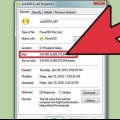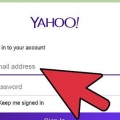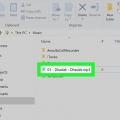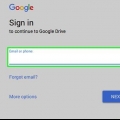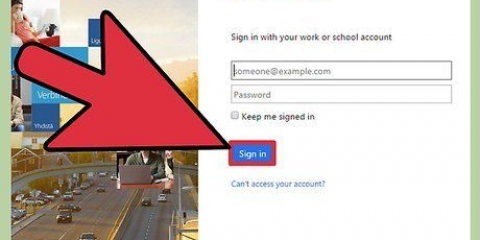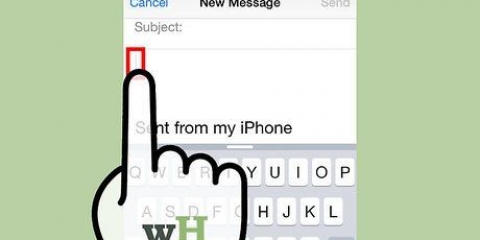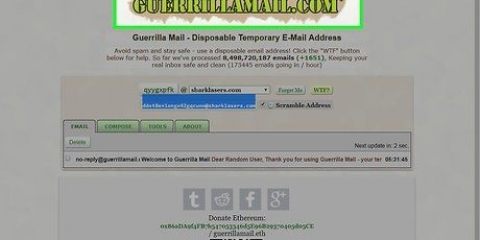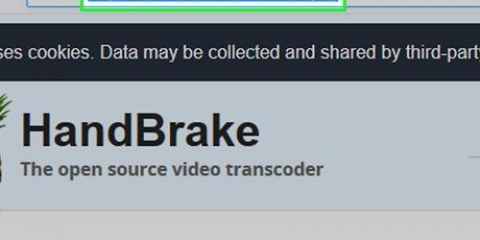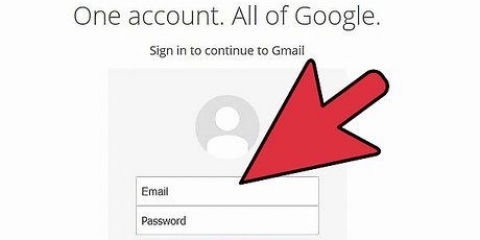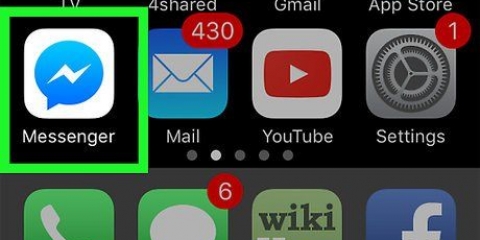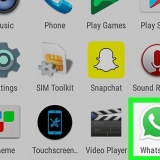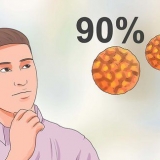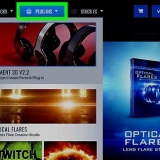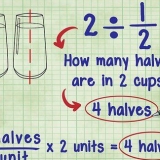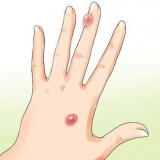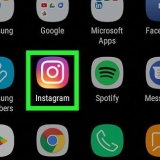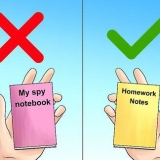9. Vai al simbolo "+" nella parte inferiore della finestra Componi e fai clic su "Inserisci" dopo che il video è stato completamente caricato su Google Drive. Allega il video all`e-mail sotto forma di collegamento su cui gli utenti possono fare clic per visualizzare e scaricare il file sui propri computer. 

























Invia per e-mail file video di grandi dimensioni
Contenuto
La maggior parte dei client di posta elettronica ha un limite alle dimensioni degli allegati che puoi inviare via e-mail, il che a volte rende impossibile inviare file video di grandi dimensioni e media simili. Ma i client di posta elettronica popolari come Gmail e Yahoo hanno recentemente apportato modifiche ai loro servizi, consentendo agli utenti di inviare file di grandi dimensioni che superano il limite predefinito. Segui i passaggi in questo articolo per scoprire come inviare file video di grandi dimensioni ad amici, familiari e altre persone.
Passi
Metodo 1 di 3: utilizzo di Google Drive in Gmail

1. Accedi al tuo account Gmail suhttps://mail.Google.com/.

2. Fare clic su "Componi" per aprire e avviare un nuovo messaggio di posta elettronica.

3. Vai al simbolo "+" nella parte inferiore della finestra di composizione. Verrà visualizzata una serie di pulsanti con opzioni aggiuntive per l`invio di e-mail.

4. Clicca sull`immagine di Google Drive. L`icona di Google Drive si trova solitamente sul lato destro della graffetta, con l`etichetta "Inserisci file utilizzando Drive."

5. Clicca su “Seleziona file dal tuo computer."

6. Seleziona il file video di grandi dimensioni che desideri allegare all`e-mail. Google Drive ti consente di allegare qualsiasi file fino a 10 Gb.

7. Clicca su “Carica." Il file selezionato verrà caricato su Google Drive.

8. Attendi che il file video sia completamente caricato su Google Drive. Questo processo può richiedere da pochi minuti ad alcune ore, a seconda delle dimensioni del file e della velocità della tua connessione Internet.

10. Fai clic su "Invia" dopo aver finito di scrivere la tua email. Il file video di grandi dimensioni verrà quindi inviato ai destinatari che hai scelto .
Metodo 2 di 3: utilizzo di SkyDrive in Windows Mail

1. Accedi a SkyDrive con il tuo nome utente e password Microsoft tramite SkyDrive.com.

2. Vai alla cartella all`interno di SkyDrive in cui desideri caricare il file video di grandi dimensioni. Dovrai caricare il file video su SkyDrive prima di poterlo inviare come allegato e-mail.

3. Tocca o fai clic sul pulsante "Carica".

4. Passa al file video che desideri caricare su SkyDrive e toccalo. Puoi caricare un video fino a 2 GB.

5. Tocca o fai clic su "Apri." Il file video selezionato inizierà a essere caricato su SkyDrive.

6. Attendi il completamento del caricamento del file video su SkyDrive. La procedura di caricamento può durare da pochi minuti ad alcune ore, a seconda della dimensione del file e della velocità della connessione internet.

7. Fare clic sul file video dopo averlo caricato su SkyDrive.

8. Clicca su “Condivisione."

9. Scegli il tuo metodo di condivisione preferito dall`elenco di opzioni mostrato. Hai la possibilità di condividere il video tramite e-mail, social media o tramite un link che puoi copiare e incollare nella tua e-mail o in un browser.

10. Inserisci i dettagli richiesti per il metodo di condivisione che hai selezionato. Ad esempio, se hai scelto di condividere il file video tramite e-mail, inserisci l`indirizzo e-mail del destinatario. Il tuo file video verrà quindi inviato all`indirizzo email specificato.
Metodo 3 di 3: utilizzo di Dropbox in Yahoo Mail

1. Vai su Dropbox attivohttps://www.casella di riepilogo.com/login e clicca su “crea un account. "
- Se hai già un account Dropbox, salta il passaggio 5.

2. Inserisci il tuo nome, indirizzo email e password per il tuo account Dropbox.

3. Segui le istruzioni sullo schermo per scaricare l`applicazione Dropbox. Dropbox è un`applicazione di archiviazione cloud che ti consente di archiviare e condividere file di grandi dimensioni.

4. Attendi che Dropbox termini l`installazione sul tuo computer. Dopo l`installazione, l`applicazione avrà creato una cartella sul tuo computer chiamata "Dropbox", che puoi visualizzare tramite Windows Explorer o Finder sul Mac.

5. Vai al file video di grandi dimensioni sul tuo computer che desideri inviare tramite e-mail.

6. Trascina il file video nella cartella Dropbox sul tuo computer. Puoi inviare file video come allegati di dimensioni fino a 150 MB utilizzando Dropbox in Yahoo Mail.

7. Vai a Yahoo Mail all`indirizzohttp://noi.posta.yahoo.com/ e accedi al tuo account di posta elettronica.

8. Fai clic su "Componi" per iniziare una nuova e-mail.

9. Fare clic sulla freccia accanto all`icona delle opzioni dell`allegato. Questo sembra una graffetta.

10. Seleziona "Condividi da Dropbox" tra le possibili opzioni.

11. Fai clic su "OK" quando ti viene chiesto di collegare il tuo account Dropbox a Yahoo Mail.

12. Accedi a Dropbox utilizzando il tuo indirizzo e-mail e password.

13. Fai clic su "Collega account" per collegare Dropbox a Yahoo Mail. Yahoo Mail elencherà quindi tutti i file che hai caricato di recente su Dropbox.

14. Seleziona il file video che desideri allegare al tuo messaggio Yahoo Mail e fai clic su "Scegli."

15. Fare clic su "Invia" dopo aver composto il messaggio. Il file video di grandi dimensioni che hai bloccato tramite Dropbox verrà quindi inviato al destinatario.
Consigli
Se stai utilizzando un client di posta elettronica diverso da quelli sopra elencati, prova a utilizzare un altro servizio gratuito per inviare file di grandi dimensioni tramite e-mail come YouSendIt, SugarSync e WeTransfer. Nella maggior parte dei casi puoi utilizzare queste applicazioni come componenti aggiuntivi o estensioni nei browser Internet che utilizzi più frequentemente.
Avvertenze
- Se utilizzi SkyDrive per inviare file video di grandi dimensioni tramite Windows Mail, Microsoft potrebbe imporre un limite al numero di file che puoi caricare su SkyDrive ogni mese. Se superi questo limite, prendi in considerazione l`utilizzo di Gmail o di un altro servizio di posta elettronica gratuito per caricare e inviare file video di grandi dimensioni tramite e-mail.
Articoli sull'argomento "Invia per e-mail file video di grandi dimensioni"
Condividi sui social network:
Simile
Popolare